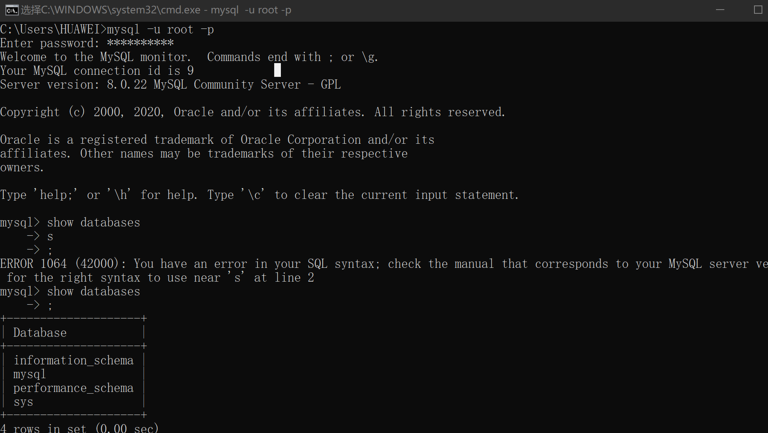核心----MySQL安装操作
下载网址:https://dev.mysql.com/downloads/mysql/
点击下载
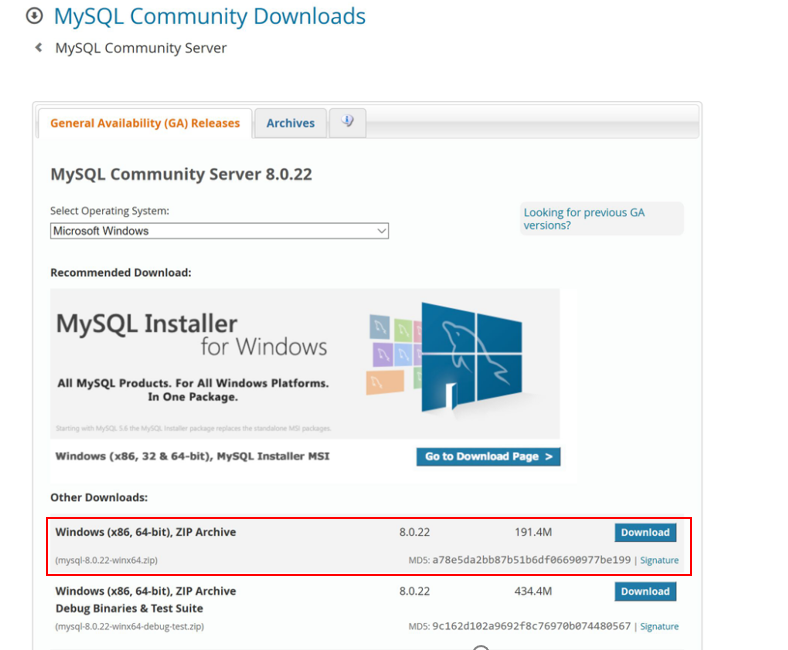
下载后进行解压
解压完成后配置环境变量
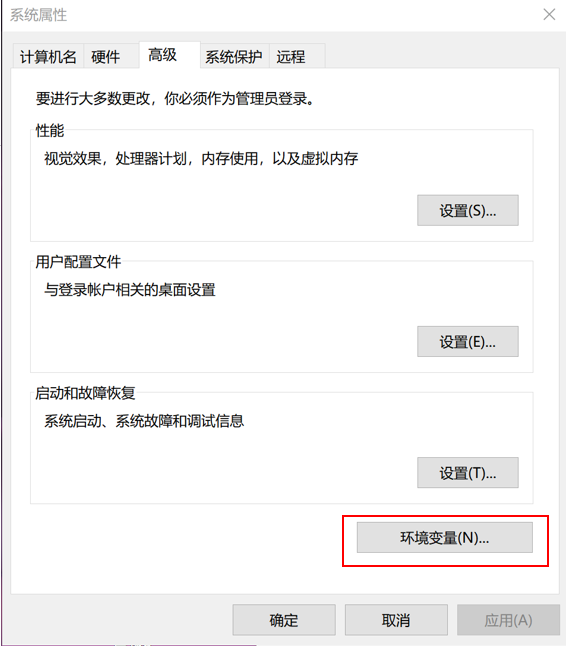
编辑Path

将解压路径复制

配置完成后进入解压目录,在目录中新建my.ini文件,先新建.txt文件,然后改成.ini文件即可
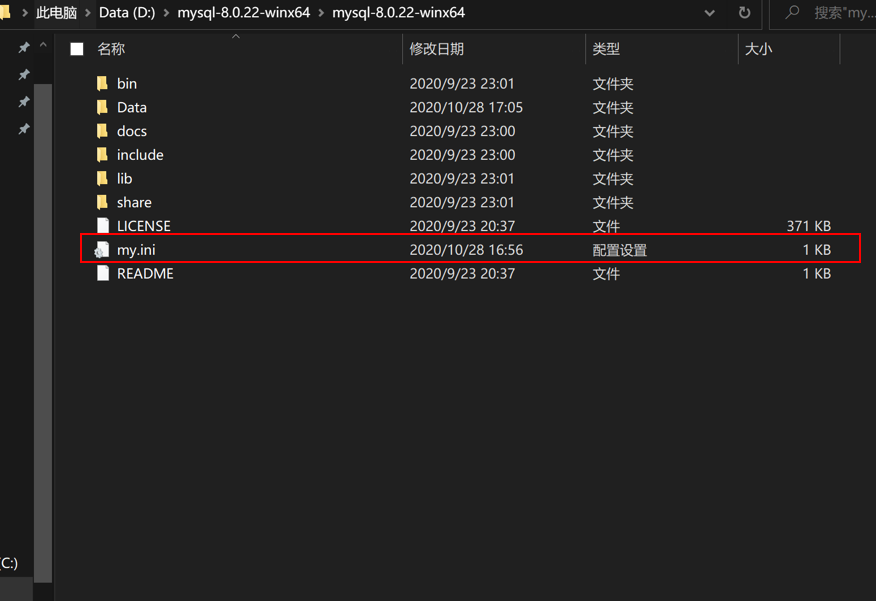
现在我们需要打开这个my.ini文件把以下内容粘贴进去,要注意basedir和datadir的路径,根据自己的解压目录来填,同时datadir的Data文件夹不需要手动创建他会自己生成
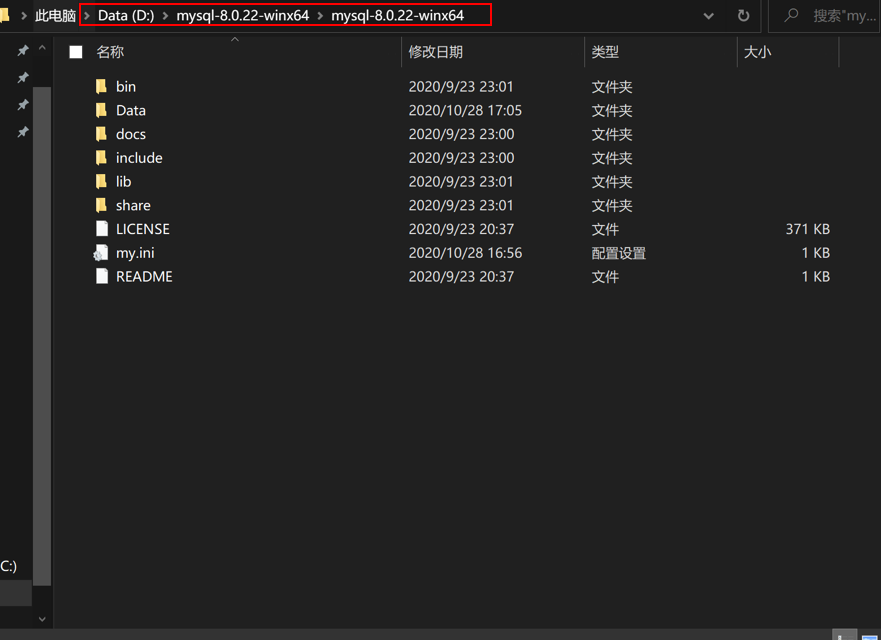
以下内容粘到my.ini中
[mysqld]
# 设置3306端口
port=3306
# 设置mysql的安装目录
basedir=D:\mysql-8.0.22-winx64\mysql-8.0.22-winx64
# 设置mysql数据库的数据的存放目录
datadir=D:\mysql-8.0.22-winx64\mysql-8.0.22-winx64\Data
# 允许最大连接数
max_connections=200
# 允许连接失败的次数。
max_connect_errors=10
# 服务端使用的字符集默认为utf8
character-set-server=utf8
# 创建新表时将使用的默认存储引擎
default-storage-engine=INNODB
# 默认使用“mysql_native_password”插件认证
#mysql_native_password
default_authentication_plugin=mysql_native_password
[mysql]
# 设置mysql客户端默认字符集
default-character-set=utf8
[client]
# 设置mysql客户端连接服务端时默认使用的端口
port=3306
default-character-set=utf8
做完以上配置,在bin目录下Shift+鼠标右键打开命令窗口

窗口中输mysqld --initialize --console进行安装,之后会有@localhost的一串数字/s=kiQrsL1d4这串数字很重要,是初始登录密码,必须系好,第一次登录要用
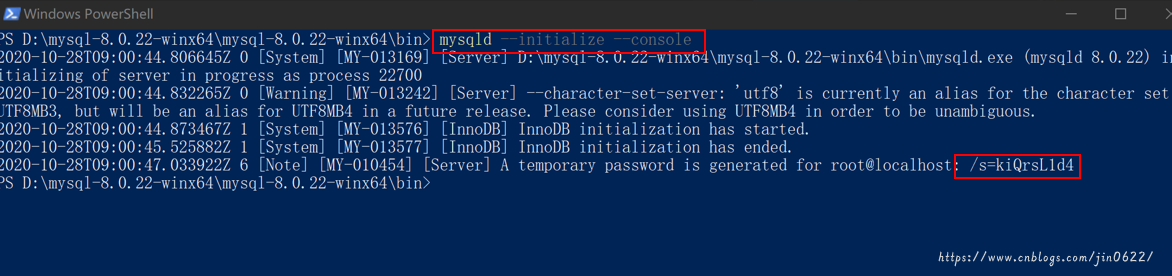
完成上述步骤后按键盘上Win+X选管理员那个,必须是管理员身份

执行mysqld --install

接着执行net start MySQL启动服务器

接着执行mysql -u root -p登录数据库,这时候需要输入密码,就是上面强调要记得,我这是/s=kiQrsL1d4,密码输进去登录成功
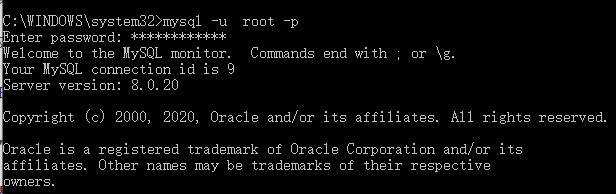
修改密码: alter user'root'@'localhost' identified with mysql_native_password by'新密码';
以新密码登录并查看所有数据库